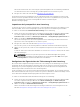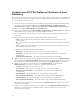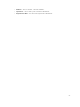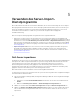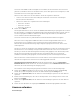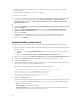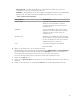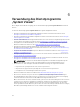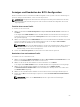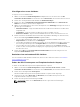Users Guide
Sie können auch iDRAC IP-Adressenangabe aus einer Datei, die durch Kommas oder neue Zeilen
getrennt ist, auswählen. Klicken Sie auf Durchsuchen, um zu dem Speicherort zu navigieren, in dem
Sie die Datei im .CSV-Format gespeichert haben.
Führen Sie die IP-Adressen in der .CSV-Datei in einem der folgenden Formate auf:
• Trennen Sie IP-Adressen unter Verwendung des Kommas als Trennzeichen. Zum Beispiel:
172.16.2.5,172.16.2.38,172.16.1.1.
• Führen Sie IP-Adressen in separaten Zeilen auf. Zum Beispiel:
– Neue Zeile: 172.16.1.1
– Neue Zeile: 72.16.1.5
– Neue Zeile: 172.16.1.45
4. Klicken Sie auf Weiter.
Der Integrated Dell Remote Access Controller (iDRAC)-Authentifizierungsvorgang prüft die von Ihnen
bei der Installation von iDRAC für ConfigMgr bereitgestellten Anmeldeinformationen gegen jede der
von Ihnen angegebenen iDRAC-IP-Adressen. Das Raster zeigt die IP-Adresse, den Namen des
Servers und den Status der Authentifizierung an.
Sie können auf Active Directory authentifizierte Benutzeranmeldeinformationen angeben.
Wenn der von Ihnen angegebene iDRAC-Benutzer auf keinem Integrated Dell Remote Access
Controller der Server vorhanden ist, die Sie importieren wollen, dann wird der Status als
Authentication failed (Authentifizierung fehlgeschlagen) angezeigt und Sie können diesen Server
nicht importieren.
Dell Lifecycle Controller Integration für Configuration Manager muss über die erforderliche Lizenz in
Dell Connections License Manager verfügen. Anderenfalls werden die Server unter Unverwalteter
Dell Lifecycle Controller (Bereitstellung durch Betriebssystem) gruppiert, wenn die Betriebssysteme
auf den Zielservern bereitgestellt werden und unter Unverwalteter Dell Lifecycle Controller
(unbekanntes Betriebssystem) gruppiert, wenn die Betriebssysteme nicht bereitgestellt werden.
Wenn ein Zielserver entfernt wird und seine IP einem anderen Server zugewiesen wird, dann wird die
dem Zielserver zugewiesene Lizenz dort nicht ordnungsgemäß verwendet.
Lizenzinformationen Lizenzierte Knoten: Anzahl der bereitgestellten Knoten. In Verwendung
befindliche Knoten: Anzahl der Knoten, die Servern zugewiesen sind. Verbleibende Knoten: Anzahl
der Knoten, die für die Zuweisung zur Verfügung stehen.
Der verwaltete Server wird grün angezeigt und unverwaltete Server werden weiß angezeigt.
5. Klicken Sie auf Weiter und wählen Sie die Server aus, die Sie importieren wollen. Standardmäßig
werden alle Systeme ausgewählt, auf denen der Authentifizierungsstatus Erfolg lautete.
6. Klicken Sie auf Speichern unter, um den Bericht in einem beliebigen Speicherort als .CSV-Datei zu
speichern.
7. Geben Sie die Zielsammlung an, unter der Sie die importierten Server anzeigen lassen wollen und
klicken Sie auf Weiter.
8. Klicken Sie auf Speichern unter, um den Bericht in einem beliebigen Speicherort als .CSV-Datei zu
speichern.
9. Klicken Sie nach Abschluss des Vorgangs auf Schließen, um das Dienstprogramm zu beenden.
Lizenzen anfordern
Voraussetzungen
55